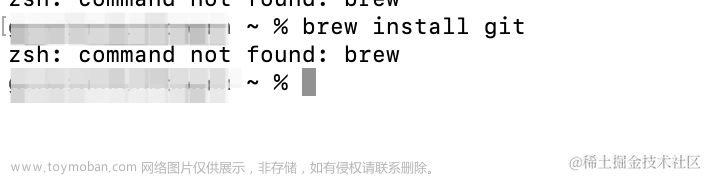记录一次M1芯片Mac折腾安装Python3的过程
前言:是要用python搞一个跟url接口交互的脚本,来配合做服务迁移工作,但在开发和测试脚本是让python环境卡住了脖(电脑装了很多个python,并且多版本间管理的比较混乱)所以想先调试好一个版本 能用就好;并且脚本用到requests库,需要给python安装一下。
总结两件事:
- 装好python3.9,得能用
- 给python3.9装上requests库
一、安装Python3.9
注:网传苹果M1芯片对Python3.6、3.7有兼容性问题,果断放弃 听劝!
1.安装命令:Mac使用homebrew安装
brew install python@3.9
如果brew安装不成功,比如说提示下某个依赖失败,那就更新下homebre再试下(可能是某些源已经过期了,得刷下新的)
执行命令:
brew update和brew upgrade,等一会儿成功之后再brew upgrade python@3.9
安装完成后,终端执行 python3 --version或者python3.9 --version。
- 如果显示是安装的版本即安装成功
- 如果报错
killed /**/**/.... --version,基本就是环境变量有问题(我就是电脑安装了多个python版本,环境搞得乱七八遭),解决方案 ↓
① 先看下python3.9的安装路径
which python3.9
/opt/homebrew/bin/python3.9
(这其实是又软链到 python3.9 -> ../Cellar/python@3.9/3.9.16/bin/python3.9)
② 编辑bash_profile文件,增加配置下环境变量
vim ~/.bash_profile
添加以下内容:
PATH="/opt/homebrew/bin/:${PATH}"
export PATH=${PATH}
alias python3.9="/opt/homebrew/bin/python3.9"
:wq保存
③ 让刚刚配置的内容生效
source ~/.bash_profile
④ 测试下
python3.9 --version
Python 3.9.16
⑤ 安装完成,第一个大事儿已完成
二、给Python3.9安装requests库
使用工具:pip或pip3
① 执行命令安装
通常执行下边命令即可安装:
pip3 install requests
但是,电脑装了多个版本的python,这个命令只会给默认的一个版本安装库,需求的python3.9版本就有可能安装不上。所以如果还不行就给pip手动指定下安装位置,流程如下:
a.先找到python3.9版本的真实安装位置
which python3.9
我的显示为:/opt/homebrew/bin/python3.9
(这其实是又软链到 python3.9 -> ../Cellar/python@3.9/3.9.16/bin/python3.9)
得用最终指向的路径,这里即为/opt/homebrew/Cellar/python@3.9/3.9.16
b.到实际安装的目录下,会看到大致这些目录

c.进入到lib,看下有没有site-packages目录,没有就创建
pwd打印下路径
/opt/homebrew/Cellar/python@3.9/3.9.16/lib/site-packages
d.pip指定安装路径安装requests库文章来源:https://www.toymoban.com/news/detail-569569.html
pip3 install --target=/opt/homebrew/Cellar/python@3.9/3.9.16/lib/site-packages requests
安装完成~文章来源地址https://www.toymoban.com/news/detail-569569.html
到了这里,关于记录一次M1芯片Mac折腾安装Python3的过程的文章就介绍完了。如果您还想了解更多内容,请在右上角搜索TOY模板网以前的文章或继续浏览下面的相关文章,希望大家以后多多支持TOY模板网!